
Πίνακας περιεχομένων:
- Συγγραφέας John Day [email protected].
- Public 2024-01-30 08:34.
- Τελευταία τροποποίηση 2025-01-23 14:39.
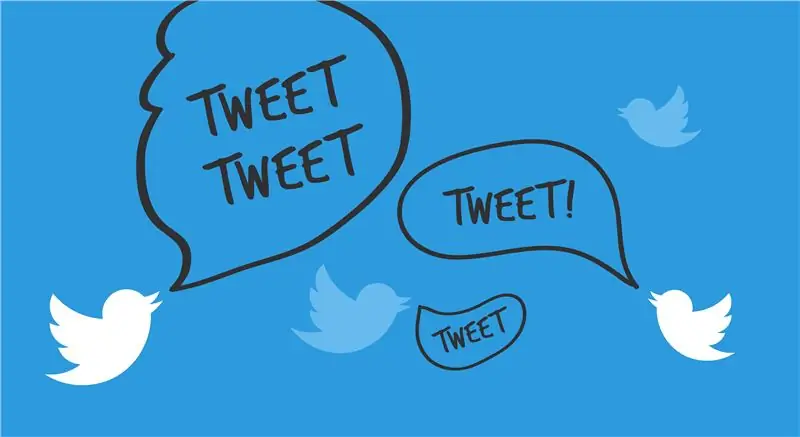
Αυτό το οδηγό εξηγεί πώς να συνδέσετε τον λογαριασμό σας στο Twitter με το έργο Eclipse και πώς να εισαγάγετε τη διεπαφή προγράμματος εφαρμογών Twitter4J (API) προκειμένου να χρησιμοποιήσετε τις λειτουργίες της για την αυτοματοποίηση της ανάγνωσης και της γραφής στο Twitter.
Αυτό το εκπαιδευτικό δεν δείχνει πώς να χρησιμοποιήσετε το API Twitter4J και δεν παρέχει παράδειγμα κώδικα.
Χρειαζονται ΥΛΙΚΑ:
- Ένας λογαριασμός στο Twitter
- Ενας υπολογιστής
- πρόσβαση στο διαδίκτυο
- Εγκατεστημένη η τελευταία έκδοση του Eclipse
- Δημιουργήθηκε ένα έργο Eclipse
- Η τελευταία σταθερή έκδοση του Twitter4J. Κατεβάστε εδώ:
Χρόνος:
~ 1 ώρα (μπορεί να διαφέρει ανάλογα με το επίπεδο εμπειρογνωμοσύνης)
Βήμα 1: Σύνδεση του λογαριασμού σας Twitter με τον λογαριασμό εφαρμογής Twitter
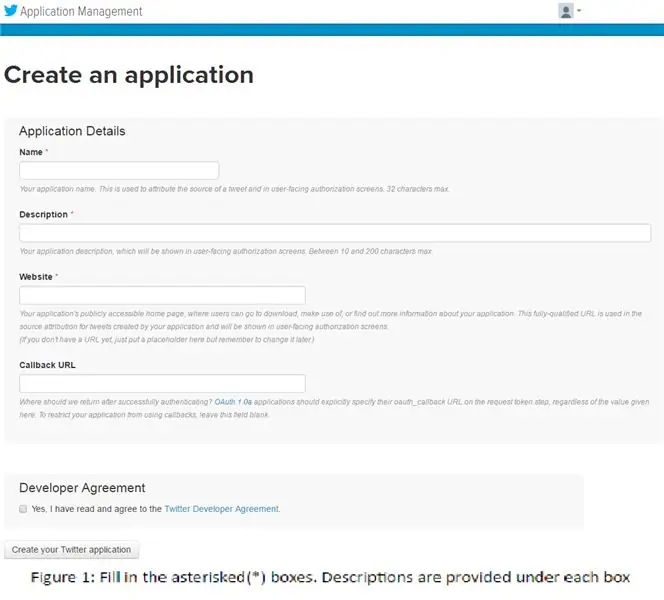
Λεπτομέρειες: Για να δημοσιεύσετε στον λογαριασμό σας θα πρέπει να τον συνδέσετε με τον λογαριασμό εφαρμογής Twitter που θα δημιουργήσετε.
- Πληκτρολογήστε και μεταβείτε στο apps.twitter.com στο πρόγραμμα περιήγησής σας.
-
Συνδεθείτε με τα διαπιστευτήριά σας στο twitter. Αυτό θα συνδέσει τον υπάρχοντα λογαριασμό σας στο Twitter με τον λογαριασμό εφαρμογής Twitter.
- Κάντε κλικ στο κουμπί "Δημιουργία νέας εφαρμογής" στη σελίδα που εμφανίζεται όταν είστε συνδεδεμένοι.
- Συμπληρώστε τις ενότητες "Όνομα", "Περιγραφή" και "Ιστότοπος" (https://examplesite.com) με ότι θέλετε. Το "URL επανάκλησης" μπορεί να μείνει κενό. Δείτε το σχήμα 1
- Διαβάστε και συμφωνήστε με τη συμφωνία προγραμματιστή και κάντε κλικ στο κουμπί "Δημιουργία της εφαρμογής σας στο Twitter" μόλις συμπληρωθούν επαρκώς όλες οι περιοχές. Θα ανακατευθυνθείτε στη σελίδα "Διαχείριση εφαρμογών".
Βήμα 2: Ρύθμιση της σελίδας εφαρμογής Twitter σας
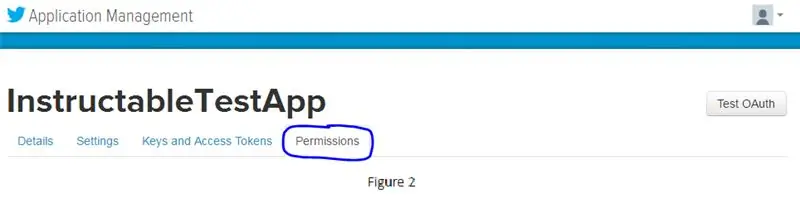
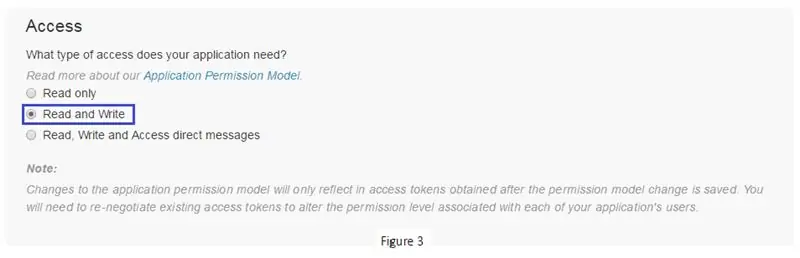
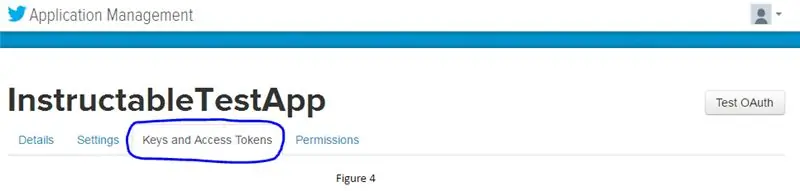
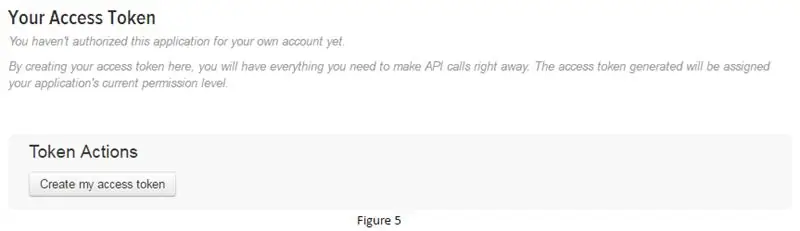
Λεπτομέρειες: Αυτά τα βήματα προετοιμάζουν την αίτησή σας για ανάγνωση και γραφή από το έργο σας
- Στη σελίδα "Διαχείριση εφαρμογών", μεταβείτε στην καρτέλα "Δικαιώματα". Δείτε το σχήμα 2.
- Αλλάξτε τον τύπο πρόσβασης στο "Ανάγνωση και εγγραφή". Αυτό θα σας επιτρέψει να διαβάζετε και να γράφετε από και προς το χρονολόγιό σας. Δείτε το σχήμα 3
ένα. Το "Μόνο για ανάγνωση" θα σας επιτρέψει να διαβάσετε το χρονοδιάγραμμά σας (δεν θα κάνετε κλικ σε αυτό)
σι. Το "Read and Write" θα σας επιτρέψει να διαβάσετε και να γράψετε το χρονοδιάγραμμά σας.
ντο. Το "Ανάγνωση, εγγραφή και πρόσβαση σε απευθείας μηνύματα" θα σας επιτρέψει να διαβάσετε και να γράψετε το χρονοδιάγραμμά σας και τα άμεσα μηνύματά σας (δεν θα κάνετε κλικ σε αυτό).
- Στη συνέχεια, κάντε κλικ στην καρτέλα "Κλειδιά και διακριτικά πρόσβασης". Δείτε το σχήμα 4
-
Στη συνέχεια, κάντε κλικ στο κουμπί "Δημιουργία του διακριτικού πρόσβασής μου". Αυτό θα δημιουργήσει το διακριτικό πρόσβασης και το μυστικό πρόσβασης που θα χρειαστείτε αργότερα. Δείτε το σχήμα 5
Βήμα 3: Δημιουργία του αρχείου ιδιοτήτων σας
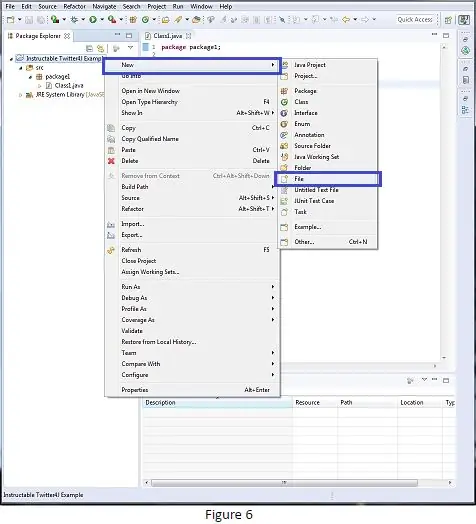
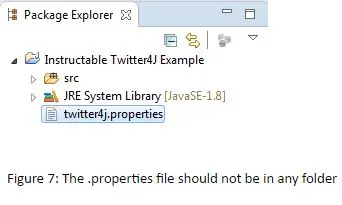
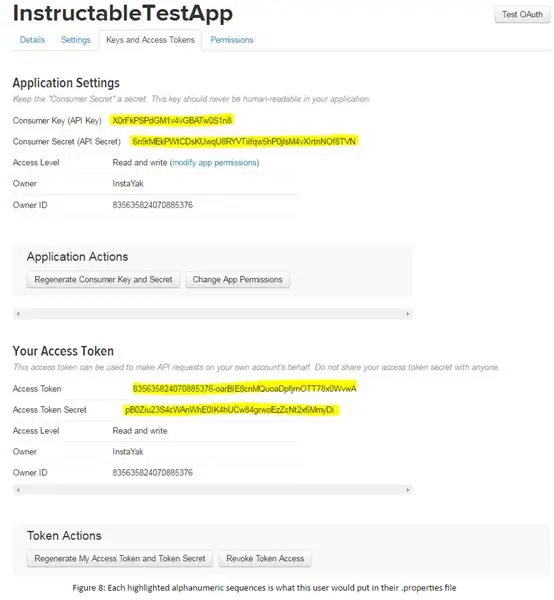
Λεπτομέρειες: Αυτό το αρχείο θα περιέχει όλα τα μυστικά σας που προσδιορίζουν και πιστοποιούν τον εαυτό σας.
- Κάντε δεξί κλικ στο έργο σας και δημιουργήστε ένα νέο αρχείο. Δείτε το σχήμα 6.
- Ονομάστε αυτό το αρχείο "twitter4j.properties". Αυτό το αρχείο πρέπει να βρίσκεται στο ανώτερο επίπεδο του έργου σας και να μην βρίσκεται μέσα σε φακέλους που έχετε δημιουργήσει. Εάν το αρχείο δεν εμφανίζεται στην Εξερεύνηση πακέτων, κάντε δεξί κλικ στο έργο σας και κάντε κλικ στο κουμπί ανανέωσης. Δείτε το σχήμα 7.
- Μέσα στο αρχείο, αντιγράψτε και επικολλήστε τις ακόλουθες γραμμές (Οι γραμμές πρέπει να είναι ενιαίες μεταξύ τους μόλις αντιγραφούν στο αρχείο. Διορθώστε όπως απαιτείται):
εντοπισμός σφαλμάτων = αλήθεια
oauth.consumerKey = *****
oauth.consumerSecret = ****
oauth.accessToken = *****
oauth.accessTokenSecret = *****
Τώρα αντικαταστήστε το "****" με το δικό σας κλειδί/μυστικό/διακριτικό/διακριτικόSecret που βρέθηκε στη σελίδα "Διαχείριση εφαρμογών" στην καρτέλα "Κλειδιά και διακριτικά πρόσβασης". Δείτε το σχήμα 8
Βήμα 4: Μετακίνηση του αρχείου Twitter4J στο έργο σας
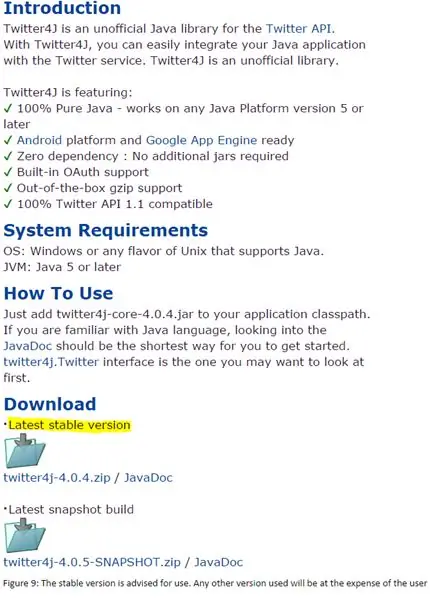
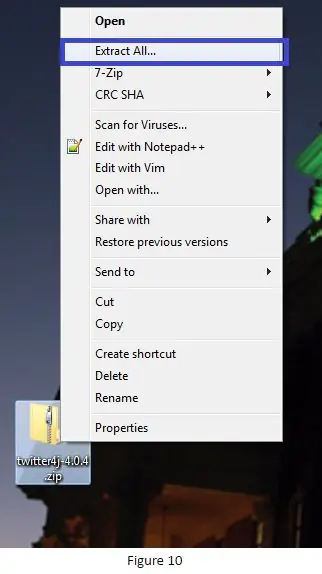
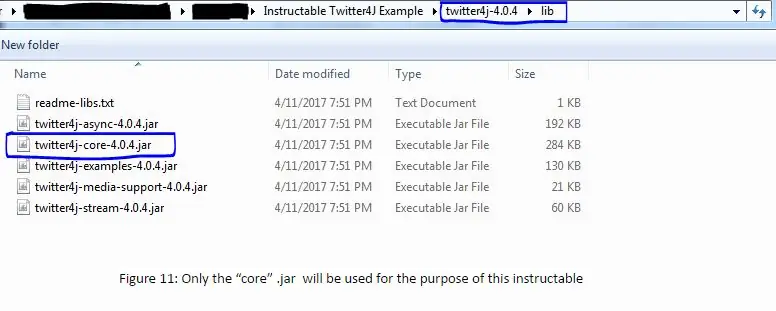
Λεπτομέρειες: Αυτά τα βήματα θα σας βοηθήσουν να μετακινήσετε το φάκελο Twitter4J στο έργο σας
- Κάντε λήψη της πιο πρόσφατης σταθερής έκδοσης του Twitter4J API από τη διεύθυνση https://twitter4j.org, εάν δεν το έχετε κάνει ήδη. Δείτε το σχήμα 9.
- Εξαγάγετε το αρχείο στην επιφάνεια εργασίας σας (Οπουδήποτε είναι εντάξει. Θα το μετακινήσετε ούτως ή άλλως). Δείτε το σχήμα 10.
- Μετακινήστε το πρόσφατα εξαγόμενο αρχείο Twitter4J στο έργο σας. Αυτό το αρχείο δεν πρέπει να βρίσκεται σε οποιοδήποτε άλλο αρχείο (παρόμοιο με το πώς είναι το αρχείο twitter4J.properties).
ένα. Σημείωση: Δεν είναι απαραίτητο να μετακινήσετε το αρχείο στο έργο, αλλά με αυτόν τον τρόπο θα το διατηρήσετε σε ένα βολικό μέρος για επανεξέταση στο μέλλον.
- Μεταβείτε στο εξαγόμενο αρχείο Twitter4J που μόλις μετακινήσατε (~ /../ twitter4j-4.0.4).
- Στη συνέχεια, μεταβείτε στο φάκελο "lib" (~ /../ twitter4j-4.0.4/lib).
- Μέσα στο φάκελο "lib" εντοπίστε το "twitter4j-core-4.0.4.jar" και σημειώστε πού βρίσκεται. Δείτε το σχήμα 11.
ένα. Δεν κάνετε τίποτα με αυτό το αρχείο.jar ακόμα.
Βήμα 5: Εισαγωγή του βάζου Twitter4J στο μονοπάτι κατασκευής σας
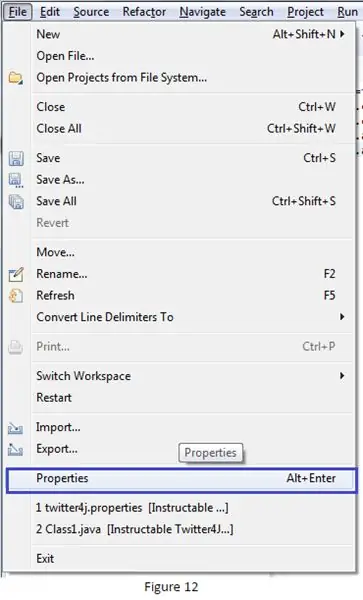
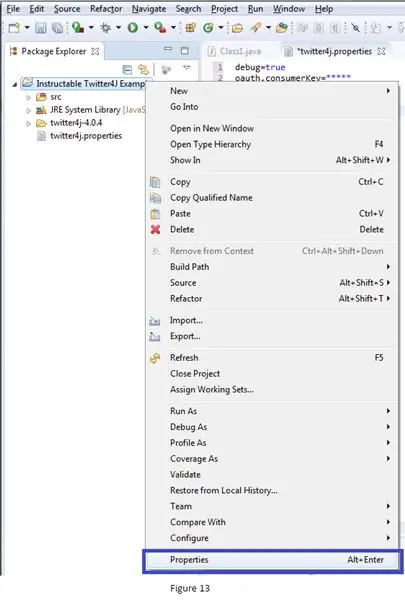
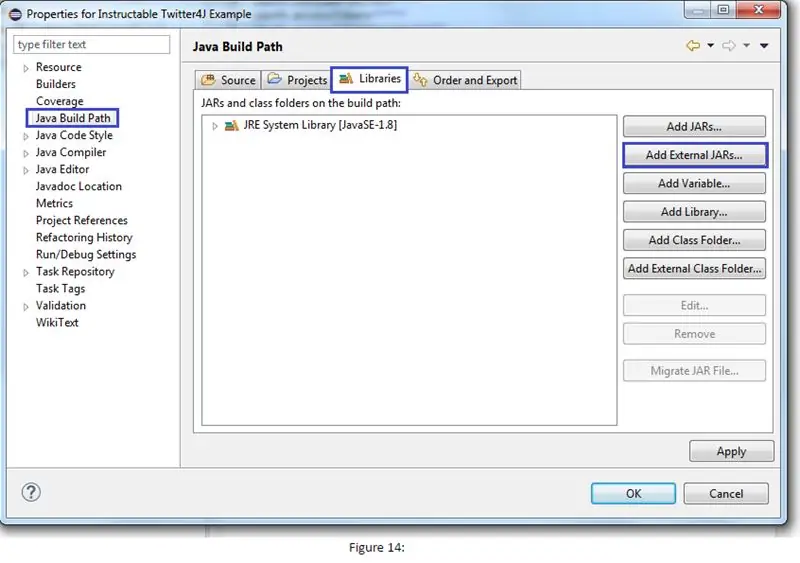
Λεπτομέρειες: Η εισαγωγή του απαραίτητου.jar θα σας επιτρέψει να χρησιμοποιήσετε το API Twitter4J και τις λειτουργίες του
Στο έργο σας Eclipse, μεταβείτε στο παράθυρο ιδιοτήτων για το έργο σας. Εδώ είναι 3 διαφορετικοί τρόποι για να φτάσετε εκεί. Και στις τρεις περιπτώσεις, φροντίστε να "εστιάσετε" στο έργο κάνοντας κλικ στο παράθυρο "Package Explorer" με το αριστερό κουμπί του ποντικιού εκ των προτέρων
ένα. Αρχείο (πάνω αριστερά)-> Ιδιότητες. Δείτε το σχήμα 12
σι. Alt + Enter
ντο. Κάντε δεξί κλικ στο έργο -> Ιδιότητες. Δείτε το σχήμα 13.
- Από το παράθυρο "Ιδιότητες" κάντε κλικ στην καρτέλα "Java Build Path" στα αριστερά Δείτε το σχήμα 14.
- Αφού κάνετε κλικ στην καρτέλα κάντε κλικ στην καρτέλα "Βιβλιοθήκες" από το παράθυρο "Java Build Path" Δείτε το σχήμα 14.
- Στη συνέχεια, κάντε κλικ στο κουμπί "Προσθήκη εξωτερικών βάζων …" από τα κουμπιά που βρίσκονται στη δεξιά πλευρά Δείτε το σχήμα 14.
- Εντοπίστε το "Twitter4J-core-4.0.4.jar" που εντοπίσατε προηγουμένως και προσθέστε το. Μην προσθέτετε κανένα άλλο.jar. Δεν χρειάζονται για αυτό το σεμινάριο.
ένα. Εάν βάλετε το φάκελο Twitter4J στο έργο σας, τότε το.jar θα πρέπει να βρίσκεται στο φάκελο ~/…/"το έργο σας" /twitter4j-4.0.4/lib
Συγχαρητήρια, τώρα μπορείτε να χρησιμοποιήσετε το API Twitter4J για να δημιουργήσετε μια εφαρμογή που διαβάζει και γράφει αυτόματα από και προς το Twitter για εσάς.
Συνιστάται:
Nike LED Swoosh! Αυτή είναι μια υπέροχη διακόσμηση για ένα δωμάτιο. Αυτό είναι το ένα έργο που μπορούν να επαναλάβουν όλοι: 5 βήματα

Nike LED Swoosh! Αυτή είναι μια υπέροχη διακόσμηση για ένα δωμάτιο. Αυτό είναι το ένα έργο που μπορεί να επαναλάβει ο καθένας .: Εργαλεία -μετροταινία-κατσαβίδι-συγκολλητικό σίδερο-πριόνι αντιμετώπισης-ηλεκτρικό τρυπάνι-γυαλόχαρτοΑναφορικά-LED led (RGB) 5m-LED controller -Power Supply 12V 4A-timber 50-50-1500 2x-ξύλο 20-20-3000 2x κόντρα πλακέ 500-1000mm-βίδες (45mm) 150x-βίδες (35mm) 30x-scr
Η μέτρηση του καρδιακού ρυθμού σας βρίσκεται στην άκρη του δακτύλου σας: Προσέγγιση φωτοπληθυσμογραφίας για τον προσδιορισμό του καρδιακού ρυθμού: 7 βήματα

Η μέτρηση του καρδιακού ρυθμού σας βρίσκεται στην άκρη του δακτύλου σας: Προσέγγιση φωτοπληθυσμογραφίας για τον προσδιορισμό του καρδιακού ρυθμού: Ο φωτοπληθυσμογράφος (PPG) είναι μια απλή και χαμηλού κόστους οπτική τεχνική που χρησιμοποιείται συχνά για τον εντοπισμό αλλαγών στον όγκο αίματος σε μια μικροαγγειακή κλίνη ιστού. Χρησιμοποιείται κυρίως μη επεμβατικά για την πραγματοποίηση μετρήσεων στην επιφάνεια του δέρματος, συνήθως
Παρακολούθηση της έκλειψης μέσω γυαλιών ανάγνωσης (και δεν καίω τα μάτια μου): 4 βήματα (με εικόνες)

Παρακολούθηση της έκλειψης μέσω γυαλιών ανάγνωσης (και όχι καύσης των ματιών μου): Γεια σας, κατάλαβα την περιέργειά σας με τον τίτλο μου; Το έκανε και ο πατέρας μου, καθώς περπατούσαμε στο παλιό Montr é χθες, τράβηξε τα γυαλιά του και μου έδειξε πώς να δω πώς να δω την έκλειψη σκέφτηκε τα γυαλιά ανάγνωσής του. Έτσι, όλα αυτά
Σύνδεση του SimpliSafe Video Doorbell με ένα Chηφιακό κουδούνισμα: 6 βήματα

Σύνδεση του SimpliSafe Video Doorbell με ένα Chηφιακό κουδούνισμα: Πρόσφατα αγόρασα ένα SimpliSafe Video Doorbell και αφού το εγκατέστησα διαπίστωσα ότι προκάλεσε τον ήχο μου να χτυπά συνεχώς. Αφού μίλησαν με το SimpliSafe και είπαν ότι το κουδούνι της πόρτας δεν έχει σχεδιαστεί για να λειτουργεί με ψηφιακό ήχο
Χρήση του PSP ως Joystick του υπολογιστή και στη συνέχεια έλεγχος του υπολογιστή σας με το PSP: 5 βήματα (με εικόνες)

Χρήση του PSP ως Joystick του υπολογιστή και στη συνέχεια έλεγχος του υπολογιστή σας με το PSP: Μπορείτε να κάνετε πολλά ωραία πράγματα με το PSP homebrew και σε αυτό το εκπαιδευτικό πρόγραμμα θα σας μάθω πώς να χρησιμοποιείτε το PSP σας ως χειριστήριο για παιχνίδια, αλλά υπάρχει επίσης ένα πρόγραμμα που σας επιτρέπει να χρησιμοποιείτε το joystick ως ποντίκι. Εδώ είναι η μητέρα
